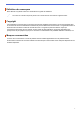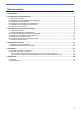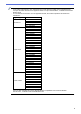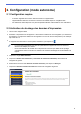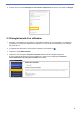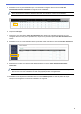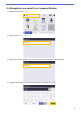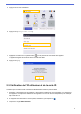Secure Print+ User's Guide
Table Of Contents
5
5. Saisissez le nom du profil d’utilisateur que vous souhaitez configurer dans la colonne Liste des
utilisateurs/Fonctions restreintes. Il s’agit de l’ID de l’utilisateur.
6. Cliquez sur Envoyer.
7. Cliquez sur l’une des options Liste des utilisateurs dans la barre de navigation de gauche. Si vous
configurez Secure Print+ pour la première fois, cliquez sur la première option Liste des utilisateurs dans
la liste.
8. Saisissez le nom du nouvel utilisateur dans la première cellule vide dans la colonne Liste des utilisateurs.
9. Sélectionnez le même nom dans la liste déroulante dans la colonne Liste utilisateurs/Fonctions
restreintes.
10. Saisissez le mot de passe de l’utilisateur dans la colonne Mot de passe. Ce mot de passe est requis
lorsque vous enregistrez la carte ID de l’utilisateur sur l’appareil.
Nous recommandons d’utiliser l’identifiant Windows de l’utilisateur comme nom d’utilisateur.
Faites attention de ne pas vous tromper lorsque vous tapez les noms et les ID. L’utilisateur ne peut
être reconnu si le nom d’utilisateur est mal orthographié pendant l’enregistrement.